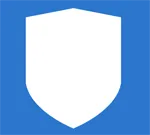
- Metoda #1: Lansați din panoul Opțiuni
- Metoda #2: Începeți de la linia de comandă
- Metoda nr. 3: Pornire folosind setarea de configurare a sistemului"
- Metoda #4: Începeți să utilizați un disc de pornire sau un card flash USB cu Windows 8
- Metoda #5: Lansați folosind taste rapide
Metoda #1: Lansați din panoul Opțiuni
Pentru a utiliza această metodă și a intra în modul sigur, apăsați butonul de pornire din panoul „Opțiuni”, apoi, ținând apăsat SHIFT pe tastatură, selectați opțiunea „Repornire” de pe ecran:
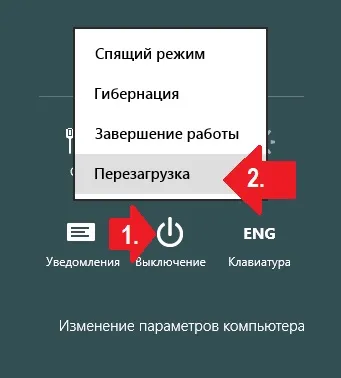
După aceea, în fereastra „Selectați opțiuni”, găsiți și selectați fila „Diagnosticare” făcând clic pe butonul stâng al mouse-ului, apoi - „Parametri suplimentari”:
Următorul nostru pas va fi să selectăm fila „Opțiuni de descărcare” în noua fereastră de sistem:
Drept urmare, Windows 8 va oferi, în special, să pornească modul sigur pe computer. Folosim următoarea ofertă și fără întârziere apăsăm butonul „Reboot” de pe ecran:
Ca rezultat, computerul se va reporni. Când îl porniți din nou, sistemul va afișa o serie de opțiuni pentru pornirea acestuia, inclusiv modul sigur. Cu toate acestea, va fi prezentat în 3 versiuni:
- standard (includeprin apăsarea butonului F4 de pe tastatură);
- cu lansarea driverelor de rețea (activați cu tasta F5);
- cu o linie de comandă de lucru (selectați cu tasta F6).
Selectăm parametrul de care avem nevoie și apăsăm butonul corespunzător de pe tastatură. Ca rezultat, Windows 8 se va reporni în modul sigur.
Metoda #2: Începeți de la linia de comandă
Cei care au încărcat cel puțin o dată modul sigur al Windows 7 sau al oricărui alt OS de la Microsoft știu că această sarcină poate fi efectuată prin linia de comandă. Îl poți folosi în Windows 8, totuși, având în vedere specificul funcționării sale.
Primul lucru pe care trebuie să-l faceți este, desigur, să rulați linia de comandă. În acest caz, puteți utiliza diferite metode. În al 8-lea, este cel mai ușor să realizați acest lucru dacă apăsați tastele rapide și X de pe tastatură, apoi selectați din meniu intrarea în linia de comandă cu drepturi de administrator. După ce linia de comandă este încărcată, introduceți valoarea bcdedit /deletevalue {current} bootmenupolicy în ea:
Rețineți că, dacă parametrul este introdus incorect, sistemul va scrie un mesaj corespunzător în linia de comandă. Dacă nu a apărut, atunci totul este în regulă și puteți reporni computerul. Ca urmare, la următoarea pornire a Windows 8, apăsăm F8 și în fereastra familiară a sistemului selectăm opțiunea dorită pentru a porni sistemul în modul sigur:
Vă rugăm să rețineți că, dacă nu mai aveți nevoie de modul sigur în viitor, nu uitați să-l dezactivați introducând parametrul bcdedit /set {current} bootmenupolicy standart în linia de comandă.
Metoda nr. 3: Pornire folosind setarea de configurare a sistemului"
Pentru a porni modul sigur pe computerele cu Windows 8 în acest fel, trebuie mai întâi să efectuați una dintre următoarele acțiuni la alegere:
utilizați programul „Run”:
Pentru a face acest lucru, apăsați tastele și R de pe tastatură. Apoi, în dreapta celui mic - introduceți parametrul msconfig în linia „Deschidere” și apăsați OK:
utilizați linia de comandă:
Lansăm linia de comandă (vezi metoda #2), introducem parametrul msconfig în ea și apăsăm Enter de pe tastatură:
Indiferent de opțiunea pe care o alegeți, fereastra Configurare sistem ar trebui să se deschidă ca rezultat. În el, în secțiunea „Opțiuni de descărcare”, selectați „Mod sigur” și faceți clic pe OK:
Ca rezultat, Windows 8 vă va solicita să reporniți. Noi, desigur, nu renunțăm (care a avut rostul să încercăm) și trimitem computerul să repornească. Rezultatul unor astfel de acțiuni este simplu - sistemul de operare va porni în modul sigur, fără setări inutile. Vă rugăm să rețineți că, dacă aveți nevoie de o pornire normală a sistemului de operare, va trebui să intrați din nou în „Configurarea sistemului”. În acest caz, va fi suficient să eliminați bifa de la elementul „Mod sigur” și să salvați setările folosind butonul OK.
Metoda #4: Începeți să utilizați un disc de pornire sau un card flash USB cu Windows 8
Dacă din anumite motive nu ați reușit să porniți modul sigur pe computer folosind metodele anterioare, dar aveți încă CD/DVD-ul de instalare sau unitatea flash cu acest sistem de operare, puteți rezolva problema cu ajutorul lor. Rețineți că va trebui să acționați similar în ambele cazuri. De exemplu, vă vom oferi să lansați Windows 8 pe un computer în modul sigur folosind un disc de pornire.
Pentru a face acest lucru, introduceți-l în unitatea de disc și reporniți computerul. Apoi intrăm în BIOS, selectăm boot de pe CD/DVD și rulăm programul de instalare a sistemului de operare. Apoi, introduceți parametrii (limbă, dată, oră etc.) și așteptați până cândpe ecran va apărea următoarea fereastră:
Acum, pentru a deschide modul sigur pe computer, apăsați pe „Restaurare sistem” și efectuați pe rând următoarele acțiuni:
- În fereastra „Selectați o acțiune”, selectați „Diagnosticare”;
- Selectați „Parametri suplimentari”;
- Faceți clic pe fila „Linie de comandă”;
- Introduceți bcdedit /set {globalsettings} advancedoptions true în linia de comandă, apăsați Enter și închideți fila;
- Faceți clic pe „Continuați” în noua fereastră.
Ca rezultat, sistemul va reporni deja în modul sigur. Pentru a readuce sistemul de operare la starea inițială, introduceți valoarea bcdedit /deletevalue {globalsettings} advancedoptions în linia de comandă.
Metoda #5: Lansați folosind taste rapide
De ce nu am început cu această metodă? Pentru că nu este posibil să îl utilizați pentru a încărca modul sigur pe toate computerele cu Windows 8. În special, dacă PC-ul are instalat UEFI BIOS sau SSD, nu va funcționa, dar cu modul bios standard, această metodă funcționează fără întreruperi.
Dacă aceasta este situația dvs., să presupunem că modul sigur poate fi pornit în același timp în care sistemul de operare este încărcat prin simpla apăsare a F8 de pe tastatură sau prin combinarea acestui buton cu tasta Shift. Dacă te-ai descurcat la timp, pe ecran va apărea o fereastră standard, ca în metoda #2, în care poți alege opțiunea de pornire a sistemului corespunzătoare.
După cum puteți vedea, modul sigur poate fi pornit în Windows 8 în moduri diferite. Alege doar metoda potrivită pentru tine - și treci de la vis la realitate!
